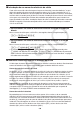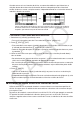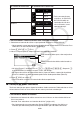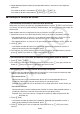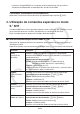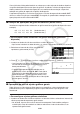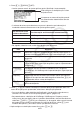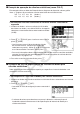User manual - fx-7400GII_Soft
9-1616
Com a folha de cálculo pode introduzir os valores para cada conjunto de dados e desenhar
um gráfico de dispersão ou outros tipos de gráficos. Ao efectuar cálculos de regressão nos
dados, produzirá uma fórmula de regressão e um coeficiente de correlação e é possível
sobrepor um gráfico de regressão ao gráfico de dispersão.
A representação gráfica, os cálculos estatísticos e cálculos de regressão do modo S
•
SHT
utilizam a mesma função que o modo STAT. De seguida, é apresentado o exemplo de uma
operação que é exclusiva do modo S
•
SHT.
I Exemplo de operações de gráfico estatístico (menu GRPH)
Introduza os seguintes dados e desenhe um gráfico estatístico (gráfico de dispersão neste
exemplo).
0,5, 1,2, 2,4, 4,0, 5,2 (dados do eixo
x)
–2,1, 0,3, 1,5, 2,0, 2,4 (dados do eixo
y)
S Para introduzir dados e desenhar um gráfico estatístico (gráfico de
dispersão)
1. Introduza os dados de cálculos estatísticos na folha de cálculo.
• Aqui iremos introduzir os dados do eixo
x na coluna A e os dados do eixo y na coluna B.
2. Seleccione o intervalo de células que pretende
representar graficamente (A1:B5).
3. Prima (E)(GRPH) para visualizar o menu GRPH e prima (GRPH1).
• Isto irá produzir um gráfico de dispersão com os dados
no intervalo de células que seleccionou no passo 2
deste procedimento.
• O gráfico aqui apresentado é produzido com as
predefinições iniciais do modo S
•
SHT. Pode alterar
a configuração das definições gráficas no ecrã que
aparece ao premir (SET) no menu GRPH. Para
mais detalhes consulte “Operações do ecrã de ajustes
gráficos gerais” abaixo.
I Operações do ecrã de ajustes gráficos gerais
Pode utilizar o ecrã de ajustes gráficos gerais para especificar o intervalo de dados que
pretende utilizar para a representação gráfica e para seleccionar o tipo de gráfico a ser
desenhado.
S Para configurar ajustes gráficos estatísticos
1. Introduza os dados dos cálculos estatísticos na folha de cálculo e seleccione o intervalo de
células que pretende representar graficamente.
• Na verdade, o passo acima não é necessário neste ponto. Pode também configurar
as definições antes de introduzir os dados e seleccionar o intervalo de células a ser
representado graficamente.